Rumah >tutorial komputer >Penyelesaian masalah >Bagaimana untuk mengehadkan trafik lebar jalur dalam Win11
Bagaimana untuk mengehadkan trafik lebar jalur dalam Win11
- WBOYWBOYWBOYWBOYWBOYWBOYWBOYWBOYWBOYWBOYWBOYWBOYWBke hadapan
- 2024-04-17 19:28:05891semak imbas
Apabila memuat turun fail atau perisian, anda mendapati sistem berjalan perlahan Adakah ia menjejaskan kecekapan kerja anda? Mengehadkan trafik jalur lebar boleh menyelesaikan masalah ini dengan berkesan. Selamat membaca artikel ini editor PHP Xigua memperincikan langkah-langkah untuk mengehadkan trafik lebar jalur dalam Win11. Artikel ini akan memberi anda panduan yang jelas dan mudah difahami untuk membantu anda mengurus lebar jalur rangkaian dan mengoptimumkan operasi sistem dengan mudah.
1 Klik Mula dalam bar tugas di bawah, dan kemudian pilih "Tetapan" dalam senarai menu.
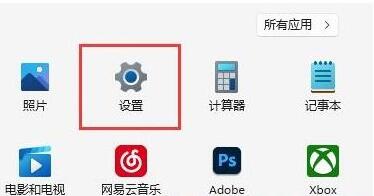
2. Selepas memasuki antara muka tetingkap baharu, klik pilihan "Windows Update" di lajur kiri.
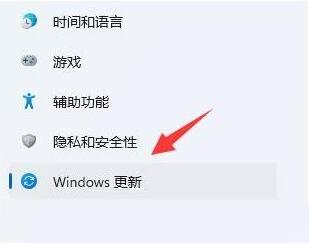
3 Kemudian klik "Pilihan Lanjutan" dalam lajur "Lagi Pilihan" di sebelah kanan.
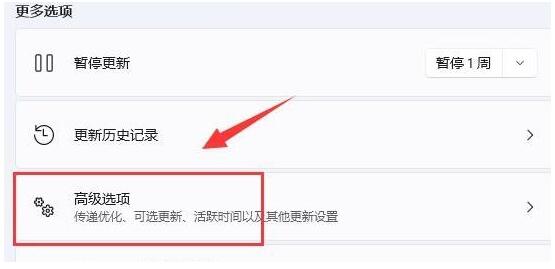
4 Kemudian klik pilihan "Pengoptimuman Penghantaran" dalam lajur "Pilihan Lain".
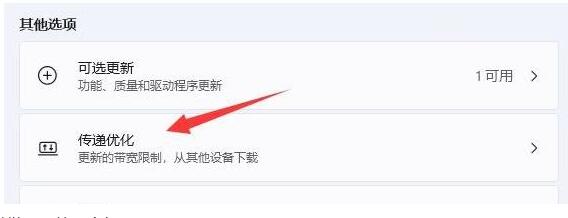
5 Dalam tetingkap yang diberikan, tandai kotak kecil "Hadkan lebar jalur yang digunakan untuk memuat turun kemas kini di latar belakang" dan tetapkan nilai Mbps yang lebih kecil.
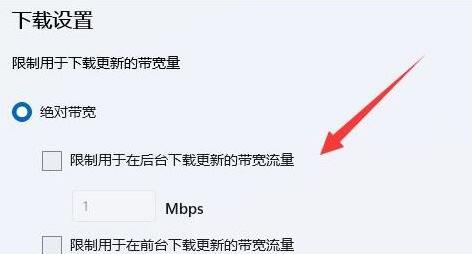
6 Akhir sekali, luncurkan peluncur untuk menjadikan butang peratusan lebih kecil.
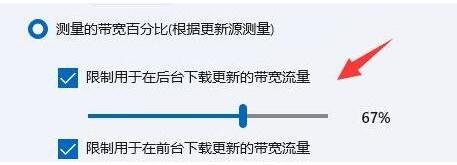
Atas ialah kandungan terperinci Bagaimana untuk mengehadkan trafik lebar jalur dalam Win11. Untuk maklumat lanjut, sila ikut artikel berkaitan lain di laman web China PHP!
Artikel berkaitan
Lihat lagi- Adakah saya perlu membayar untuk menaik taraf win10 kepada win11?
- Bagaimana untuk menetapkan kata laluan kuasa hidup win11
- Bagaimana untuk melumpuhkan log masuk PIN dalam Win11
- Bagaimana untuk melangkau rangkaian pada komputer baru win11
- Penjelasan terperinci tentang cara menaik taraf sistem win10 kepada win11

